电脑tcp ip协议设置的方法 电脑tcp ip协议怎么设置
发布时间:2017-03-28 09:40:30作者:知识屋
电脑tcp ip协议设置的方法 电脑tcp ip协议怎么设置 1、单击“开始”按钮,在弹出的菜单中选择“控制面板”命令。
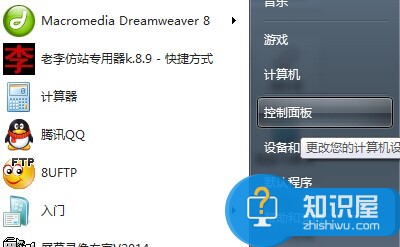
2、查看网络状态和任务
在打开的窗口中单击“网络和Internet”下的“查看网络状态和任务”超链接。

3、更改适配器设置
在打开的“网络共享中心”窗口中单击左窗口的“更改适配器设置”超链接。
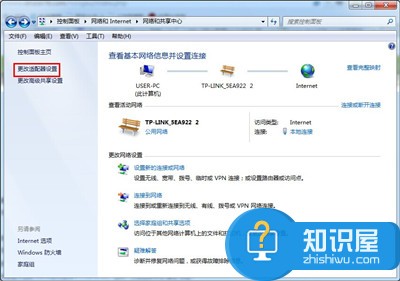
4、双击“本地连接”图标
在打开的“网络连接”窗口中双击“本地连接”“属性”图标。
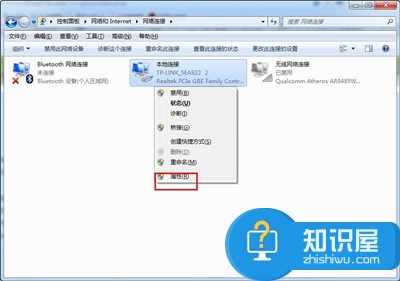
5、选择连接项目
在弹出的对话框中选择“Intrnet协议版本4(TCP/IPv4)”选项,然后选择单击“属性”按钮。

6、设置IP地址
在弹出的对话框中选择“Intrnet协议版本4(TCP/IPv4)属性”对话框,设置IP地址,单击“确定”按钮就完成了。
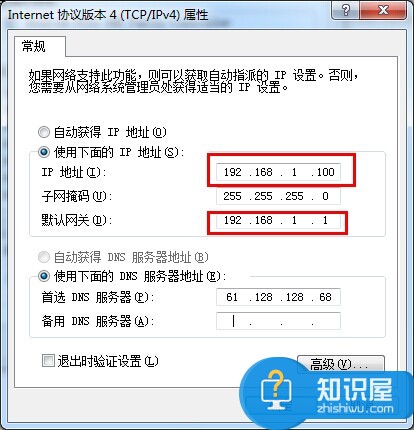
知识阅读
-

逐鹿工具箱文字出现乱码怎么办?解决逐鹿工具箱文字乱码问题方法
-

支付宝安全提醒功能是什么?支付宝安全提醒功能有什么用?
-

win8系统升级win8.1系统失败怎么办 win8电脑无法更新到Win8.1系统的原因分析
-

三星Galaxy S5超级省电模式开启教程
-
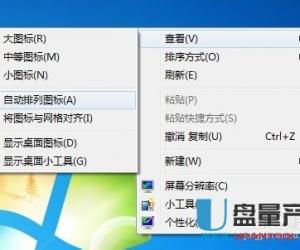
win7电脑桌面上的图标拖不动怎么办 电脑桌面图标拖移不动怎么回事
-

红米3S振动强度设置教程
-

电脑配置windows update失败还原更改怎么办 电脑开启配置windows update失败
-

制作视频慢放效果并不难,跟着照做即可
-
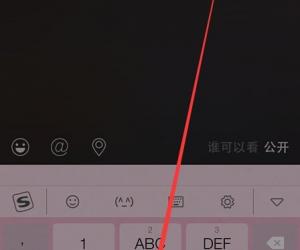
微信小视频怎么保存到电脑里 微信小视频怎么保存下载导出到电脑
-
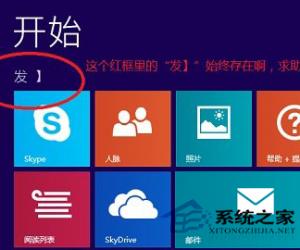
Win8.1开始屏幕出现乱码的解决方法 Win8.1开始屏幕出现乱码怎么回事
软件推荐
更多 >-
1
 一寸照片的尺寸是多少像素?一寸照片规格排版教程
一寸照片的尺寸是多少像素?一寸照片规格排版教程2016-05-30
-
2
新浪秒拍视频怎么下载?秒拍视频下载的方法教程
-
3
监控怎么安装?网络监控摄像头安装图文教程
-
4
电脑待机时间怎么设置 电脑没多久就进入待机状态
-
5
农行网银K宝密码忘了怎么办?农行网银K宝密码忘了的解决方法
-
6
手机淘宝怎么修改评价 手机淘宝修改评价方法
-
7
支付宝钱包、微信和手机QQ红包怎么用?为手机充话费、淘宝购物、买电影票
-
8
不认识的字怎么查,教你怎样查不认识的字
-
9
如何用QQ音乐下载歌到内存卡里面
-
10
2015年度哪款浏览器好用? 2015年上半年浏览器评测排行榜!








































